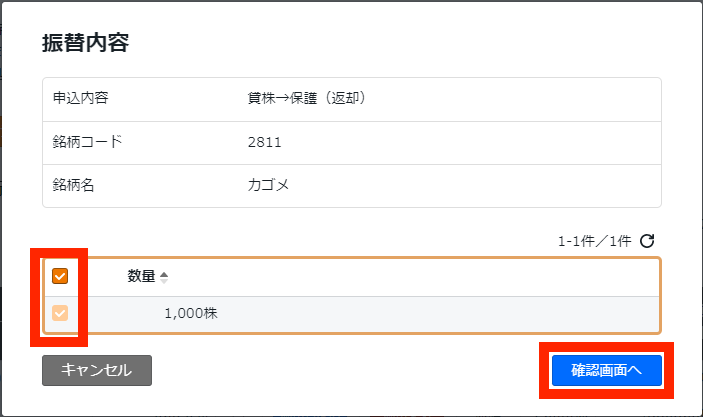[1]ネットdeチェックメニュー → [貸株ボタン]をクリック
貸株契約状況照会画面より[契約申込]ボタンをクリック
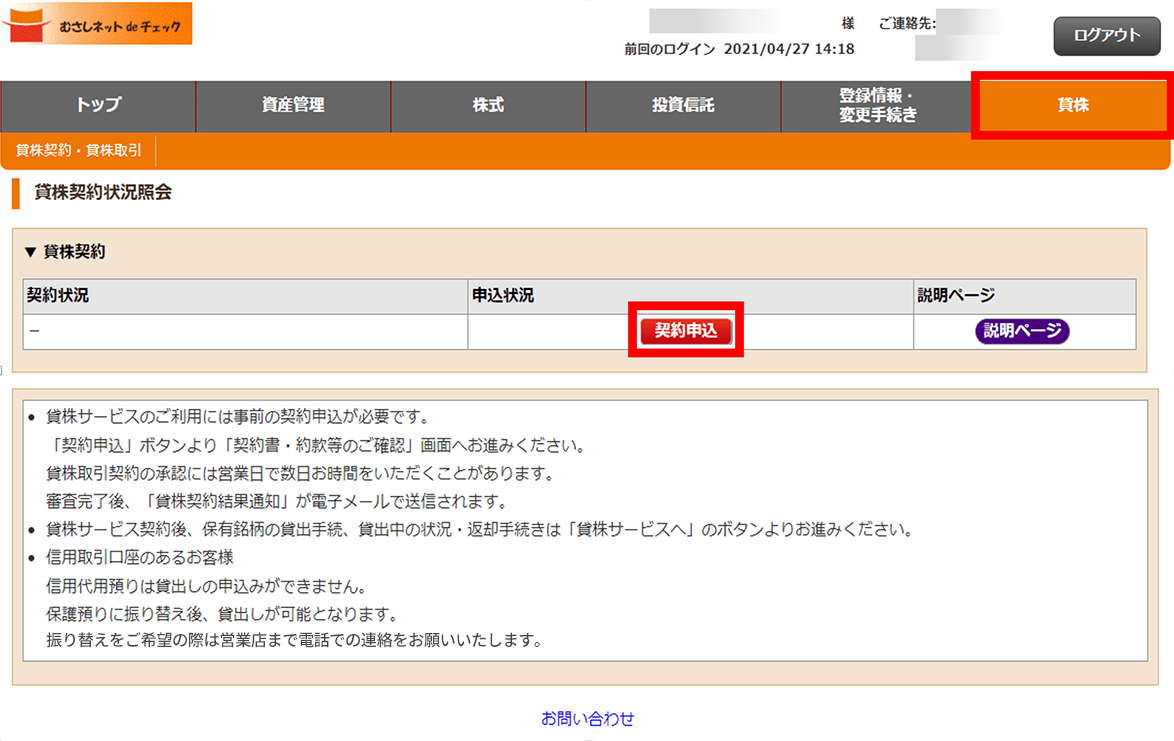
[2]契約書・約款等のご確認
「貸株取引契約書面」をクリックすると、閲覧いただく書面が立ち上がります。
お読みいただき、「了承」にチェックを入れ、「次画面へ」ボタンをクリックしてください。
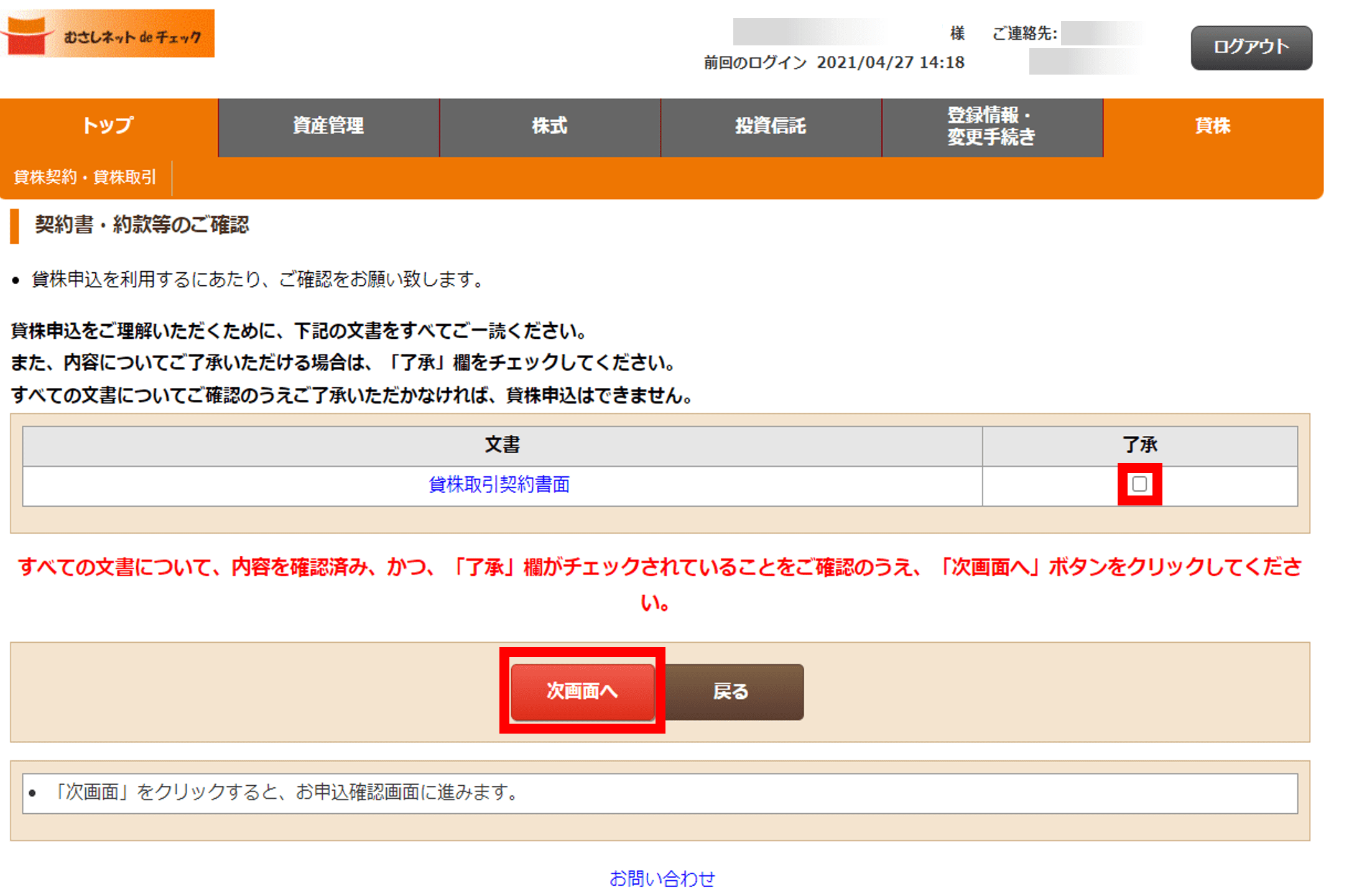
[3]貸株契約お申込確認
表示内容を確認し、「申し込む」ボタンをクリック
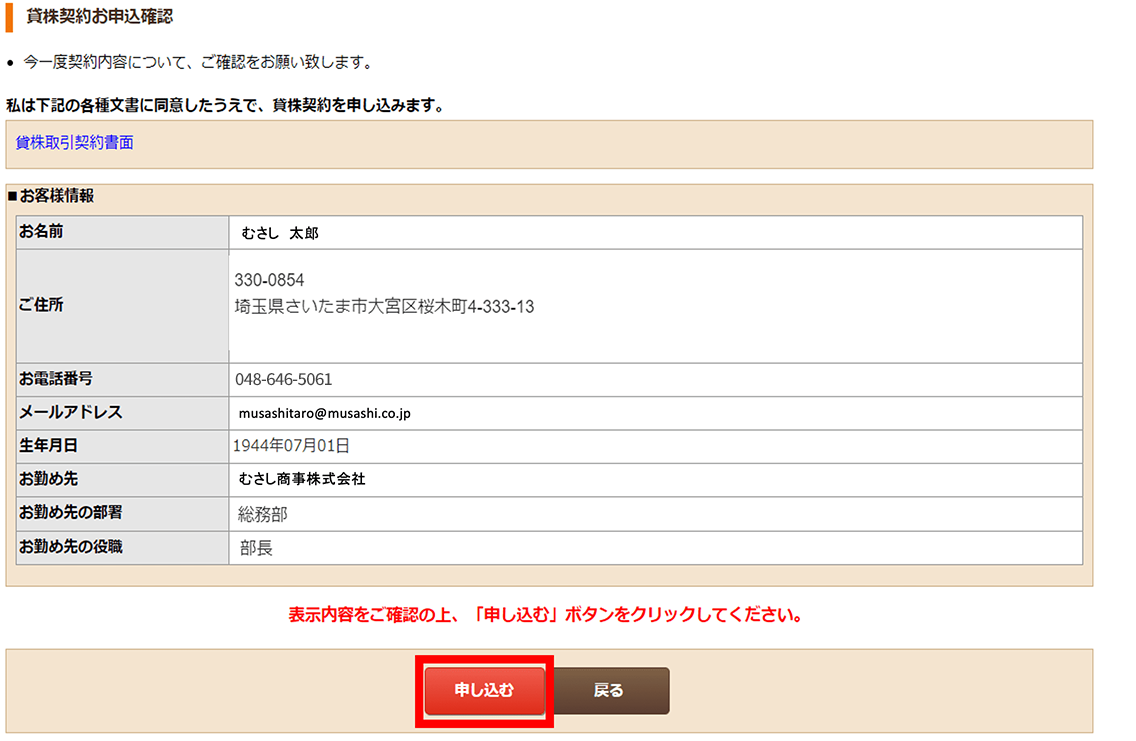
[4]申込受付完了
申込結果は翌日以降、ログイン後トップのメッセージ欄およびメールにてお知らせいたします。
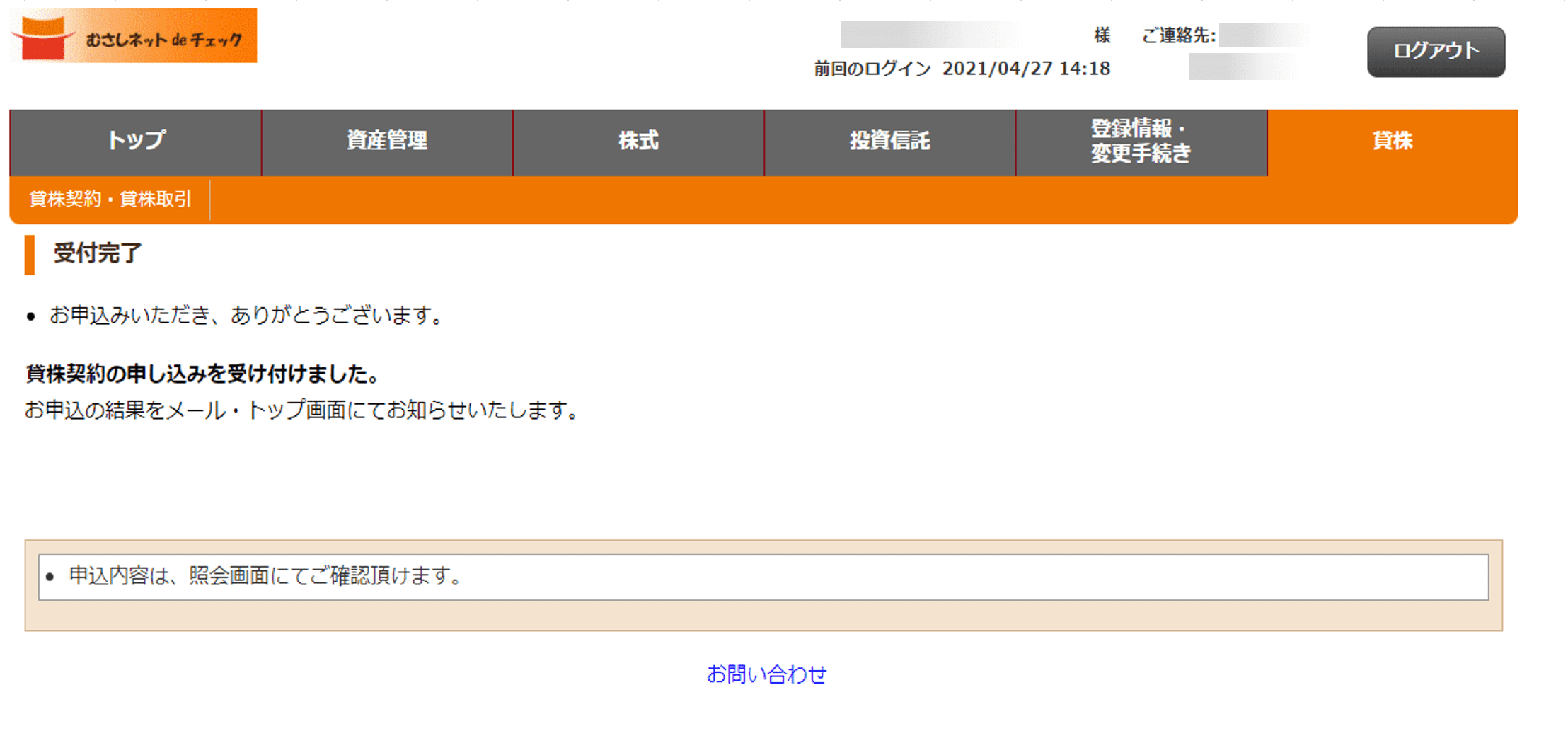
[1]貸株>貸株契約・貸株取引
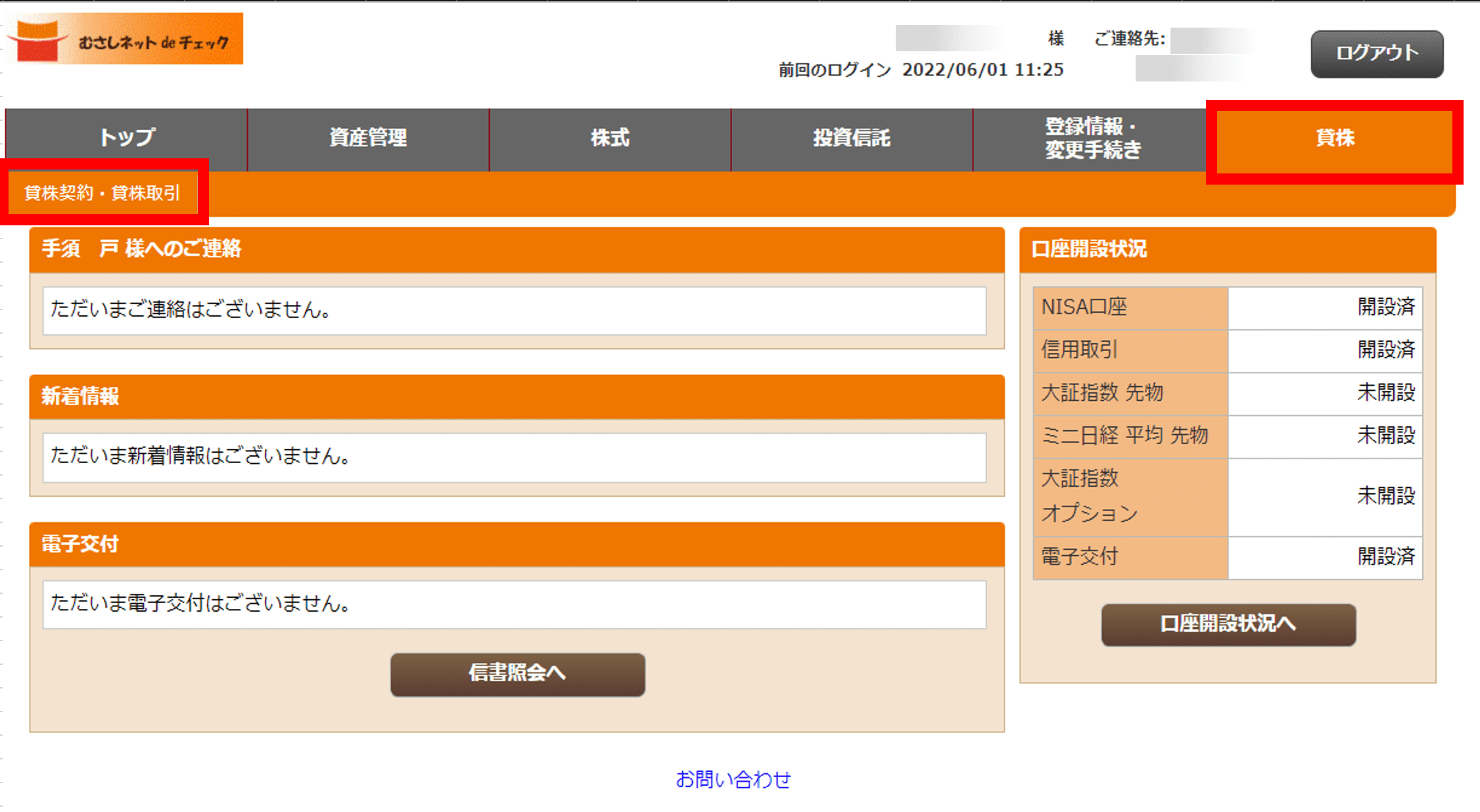
[2]「貸株サービスへ」のボタンをクリック
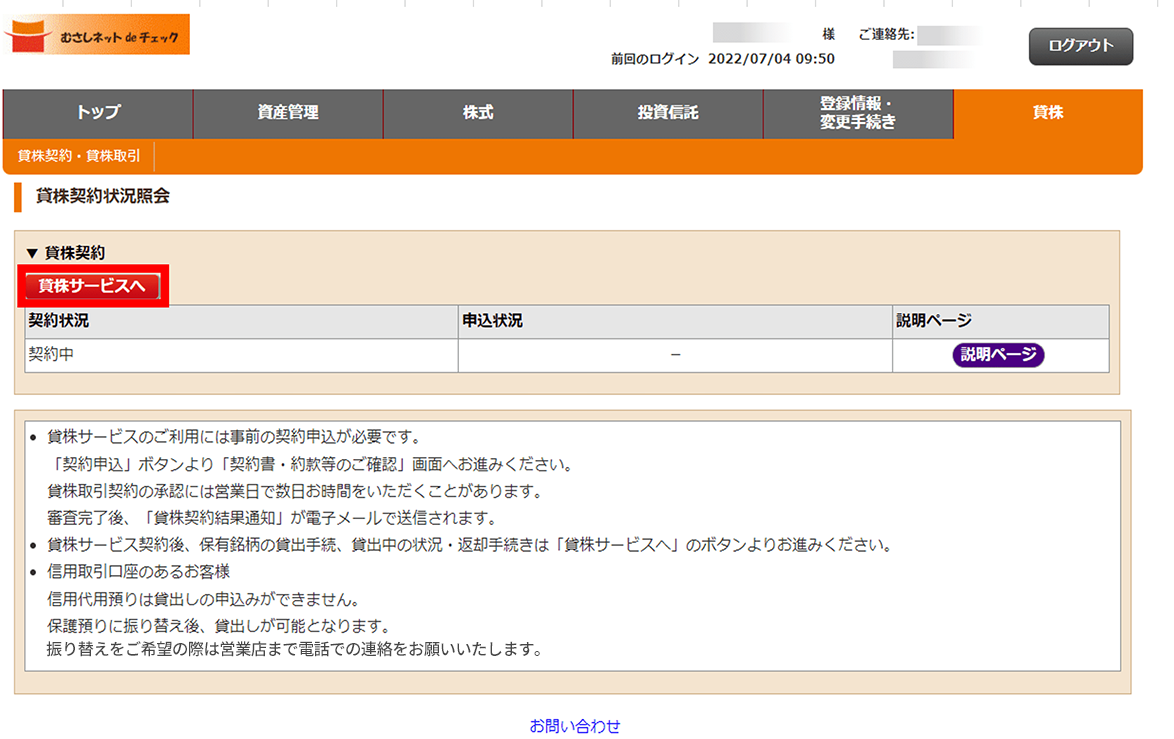
[3]新しいタブもしくは新しいウィンドウで貸株画面「Kabu Finder」が立ち上がります。数量は受渡日基準で保護預り数量(信用代用は除く)が表示されています。
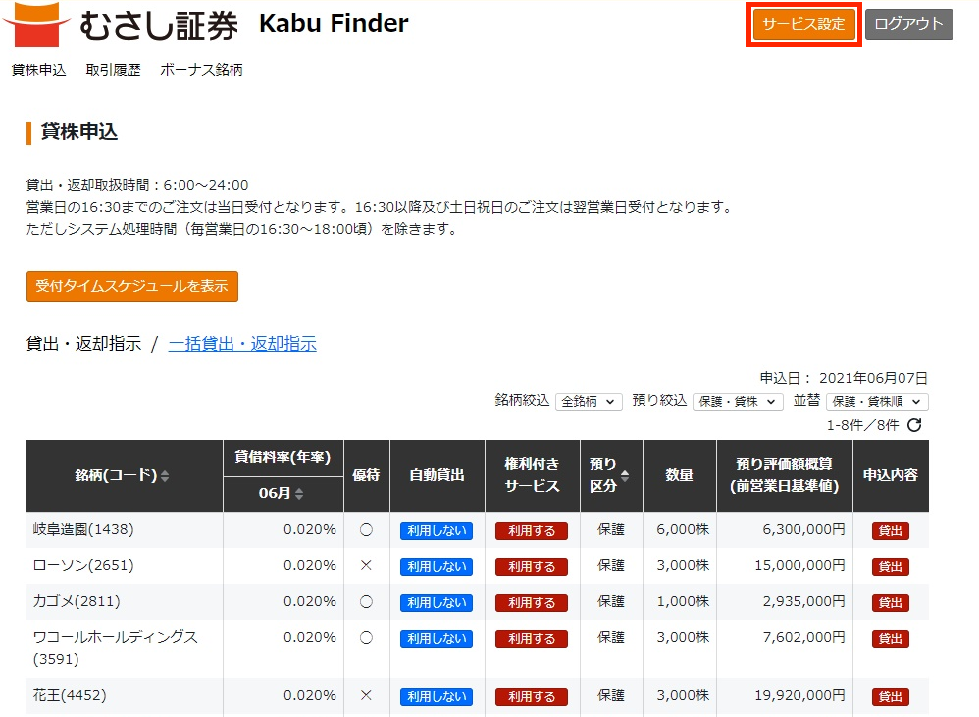
A. 原則、保護預かり銘柄のすべてを貸出す設定方法
画面上部の「サービス設定」から自動貸出を利用するに設定(スイッチ青)
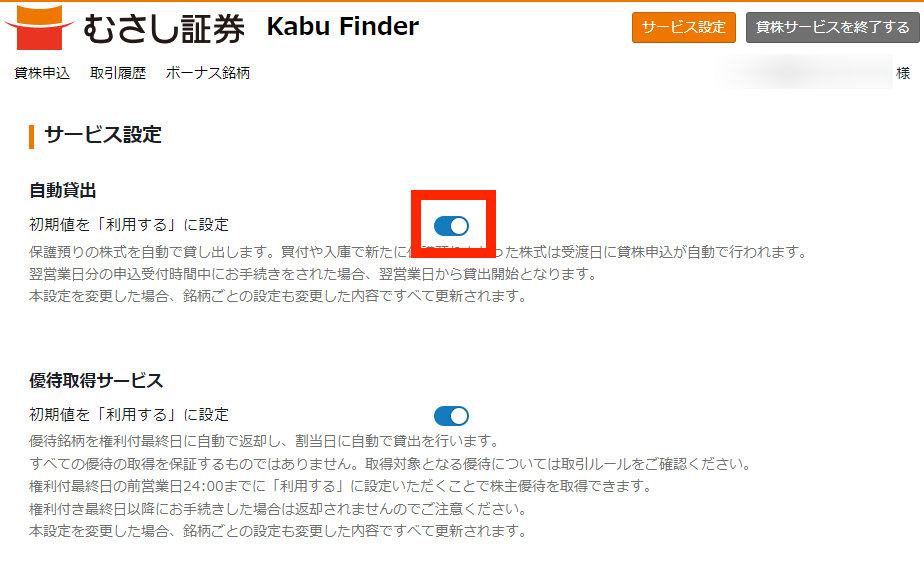
B.銘柄ごとに預り数量すべてを貸し出すときには「自動貸出」列の「利用しない」をクリックして「利用する」に変更。
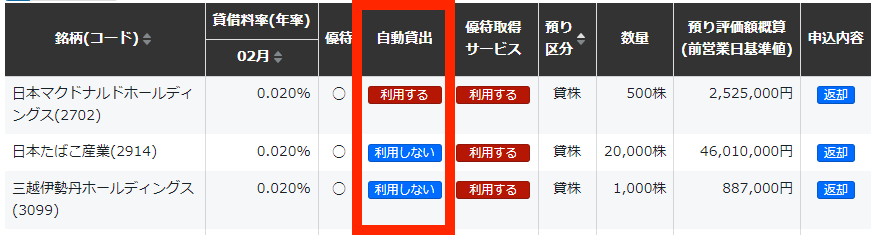
C.同一銘柄の預かりのうちで貸出しを選択するときは「申込内容」の「貸出」をクリックし選択。
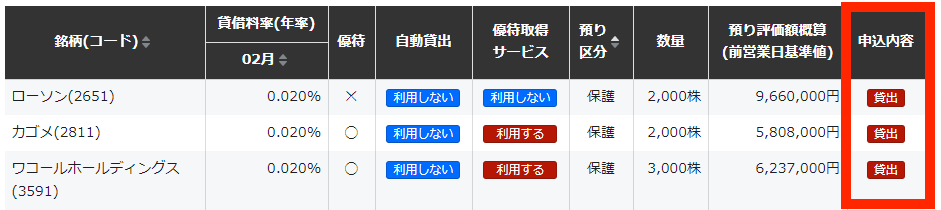
明細を選択し、確認画面へ
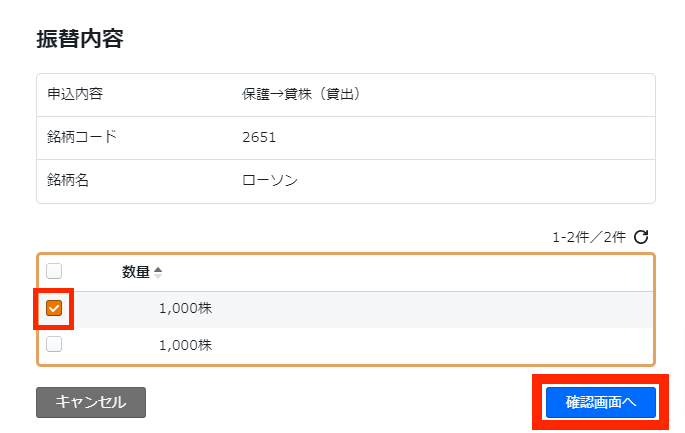
「貸出する」をクリック
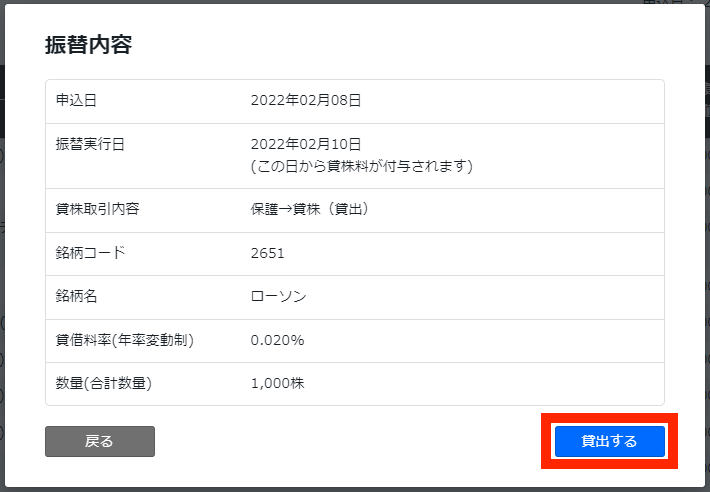
注意点
貸出株式の売却、品渡は自動的に返却されるため、お客さまによる返却手続きは不要です。
優待取得サービスを「利用する」にしている銘柄は権利基準日に合わせて自動的に返却・再貸出しされます。
分割、併合などのコーポレートアクションは権利基準日に合わせて自動的に返却されます。自動貸出をご利用の場合、効力発生日に自動的に再貸出しの申し込みが行われます。自動貸出をご利用でない場合は自動で再貸出しは行われません。
[1]貸株>貸株契約・貸株取引
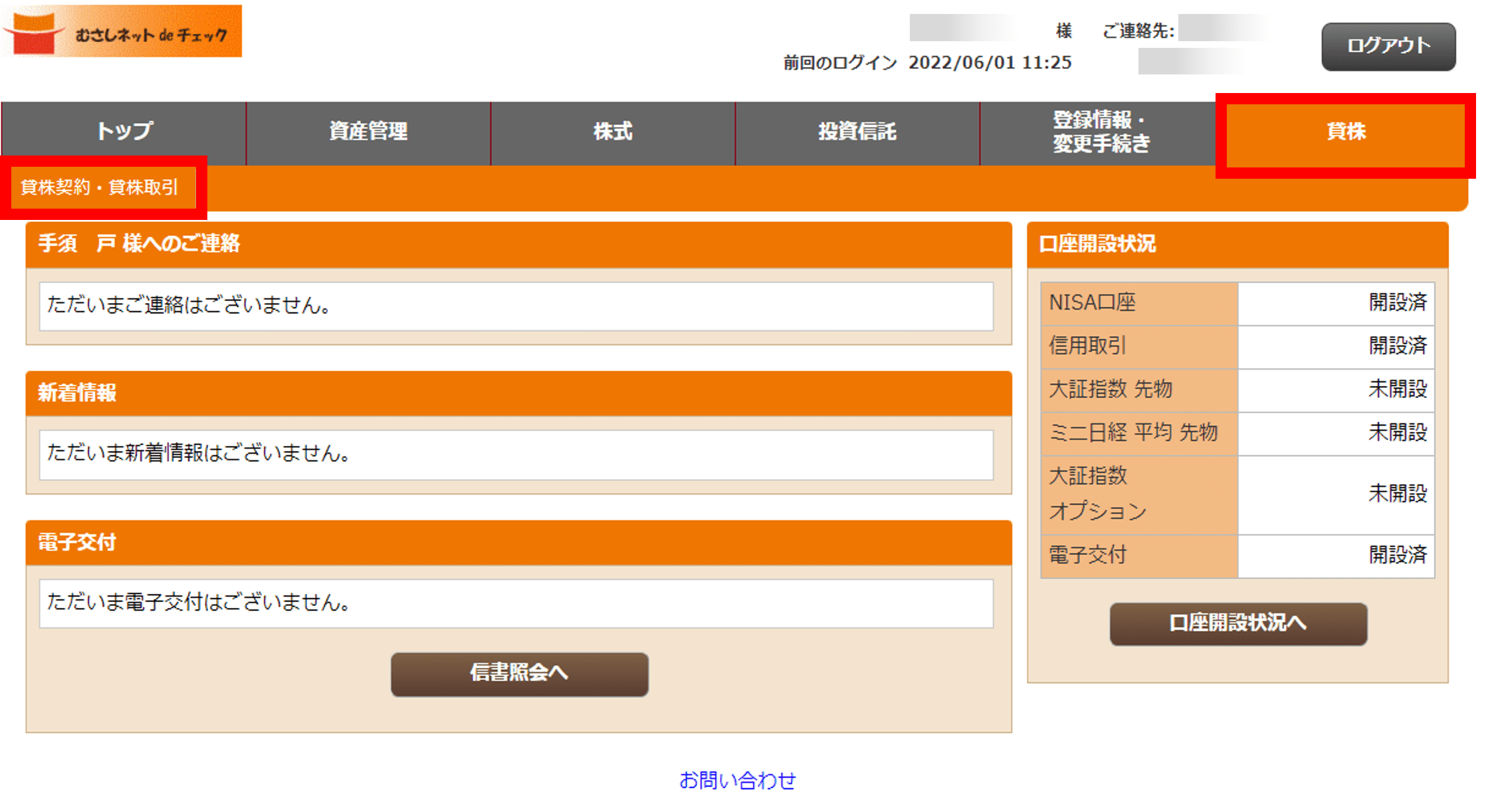
[2]「貸株サービスへ」のボタンをクリック
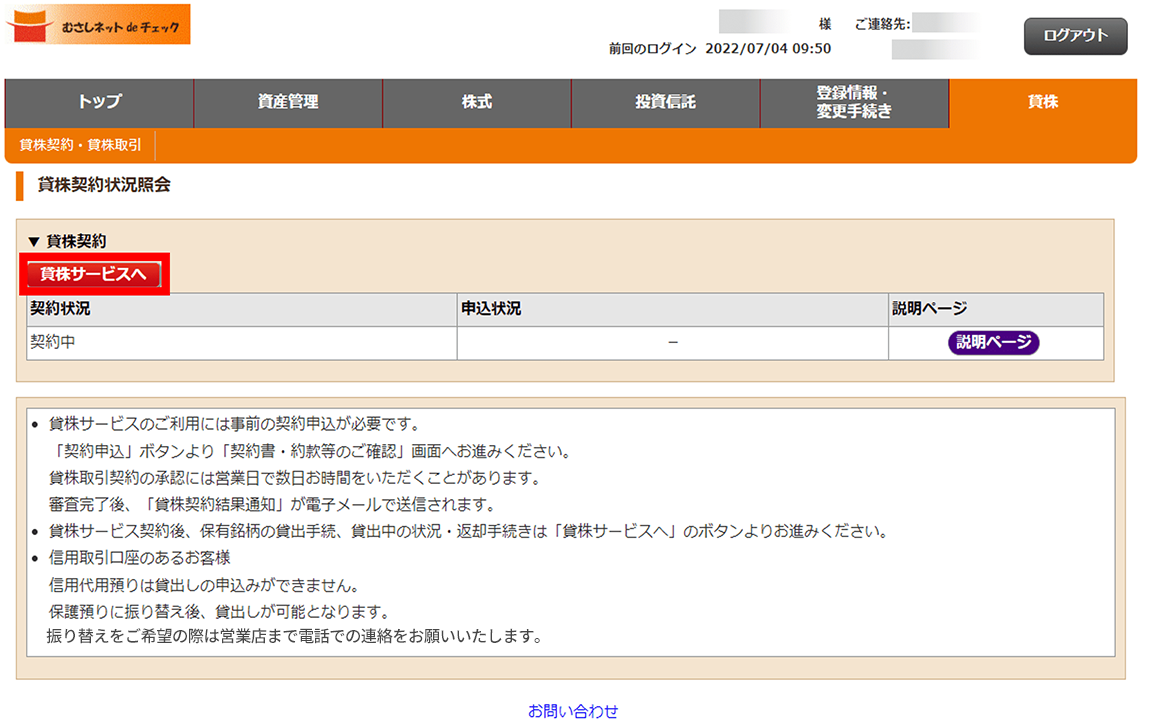
[3]新しいタブもしくは新しいウィンドウで貸株画面「Kabu Finder」が立ち上がります。
A. 一括返却
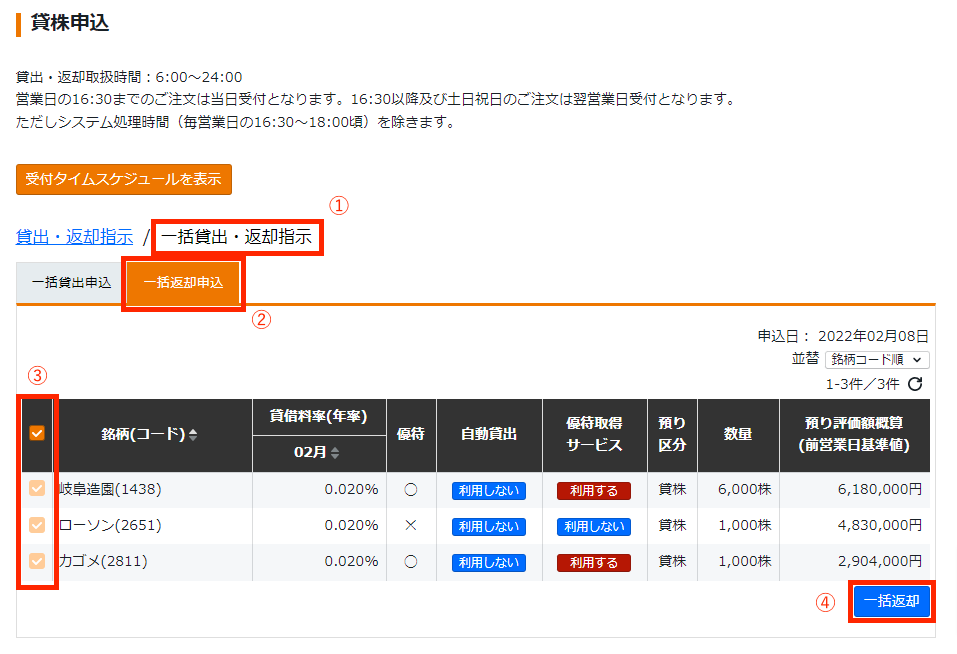
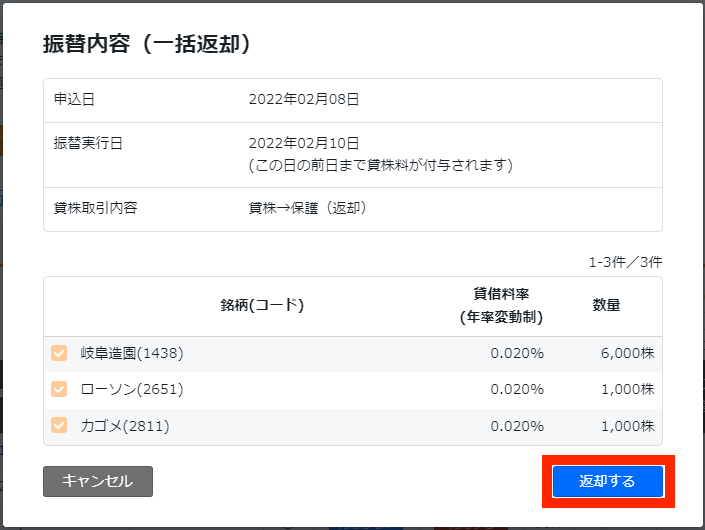
B. 個別返却指示
[1]申込内容列の「返却ボタン」をクリック
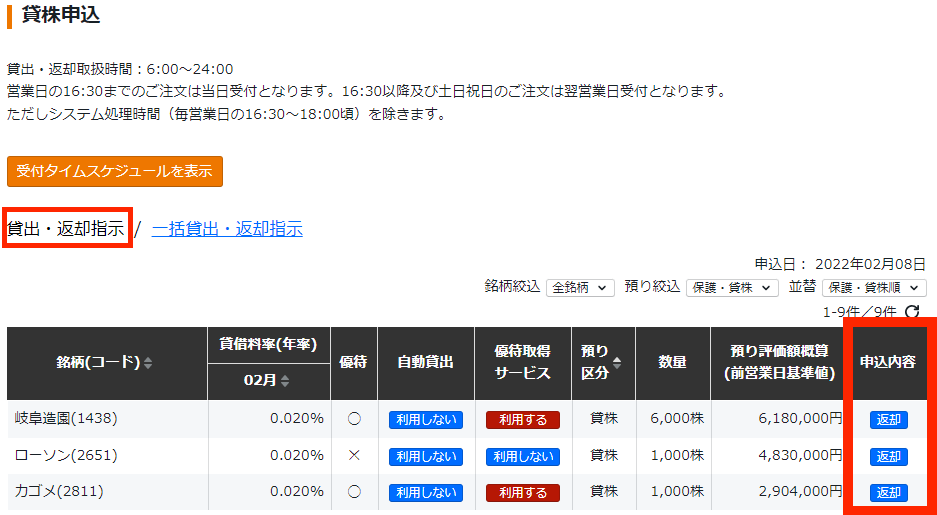
[2]返却する明細にチェックし「確認画面へ」ボタンをクリック。
明細を確認し、返却を実行。